Tại sao cần khai báo link với Google? Cách khai báo link với Google
Khai báo link với Google là một việc cần làm đầu tiên để khẳng định sự tồn tại của web trên Google. Hiện nay có nhiều cách để khai báo link với Google.
Tuy nhiên, cách khai báo nào là nhanh nhất? Và tại sao chúng ta lại phải khai báo link với Google? Trong bài viết dưới đây Học Viện MDCOP sẽ giúp bạn giải đáp thắc mắc này.
Bạn có thể tham khảo thêm:
- Hướng dẫn chi tiết cách submit website lên Google cho người mới bắt đầu
- Google index là gì? Hướng dẫn cách index website lên Google
- Google Index URL là gì? Hướng dẫn cách giúp index nhanh URL website
- Submit URL lên Google là gì? Hướng dẫn cách submit URL lên Google nhanh chóng nhất
Nội dung chính
Tại sao cần phải khai báo link với Google?
Khai báo web không phải là việc làm bắt buộc nhưng nó lại mang ý nghĩa vô cùng quan trọng. Đó là giúp Google cập nhật nội dung trang web nhanh chóng, giảm thiểu tối đa tình trạng sao chép nội dung giữa các website với nhau.
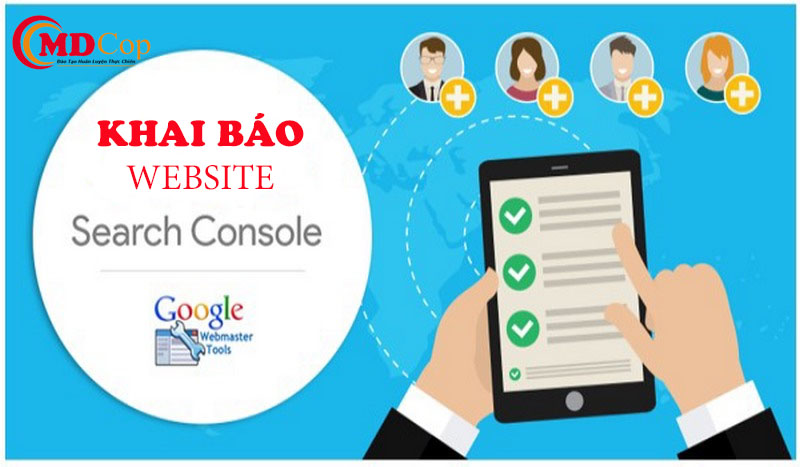
Tại sao cần khai báo website với Google
Lợi ích có được từ việc khai báo link website với Google là:
- Hỗ trợ hiển thị các dữ liệu liên quan đến lượt truy cập vào website thông qua Google: từ khóa có lượt click nhiều, thứ hạng của website trên top tìm kiếm
- Khắc phục các vấn đề spam, chỉ mục,…. dựa theo kết quả báo cáo của công cụ. Từ đó giúp website hạn chế tối đa việc vi phạm chính sách nghiêm ngặt từ Google
- Theo dõi dữ liệu onpage, giúp người dùng nắm rõ thực trạng website. Từ đó đánh giá được hiệu quả của trang web cũng như các chiến lược marketing
- Hỗ trợ theo dõi danh sách backlink hiệu quả thông qua việc hiển thị các website có đường link điều hướng đến website của bạn
- Hỗ trợ thống kê chính xác hiệu suất thứ hạng của website
Cách khai báo link website với Google
Trước khi khai báo website với Google, bạn cần đáp ứng các tiêu chí sau:
- Quyền quản trị website
- Quyền quản lý domain
- Quyền quản lý hosting
- Tài khoản Gmail
Sau khi đã chuẩn bị đầy đủ những tiêu chí này, bạn thực hiện khai báo link website với Google theo các bước sau:
Bước 1: Truy cập vào địa chỉ: https://search.google.com/search-console/about
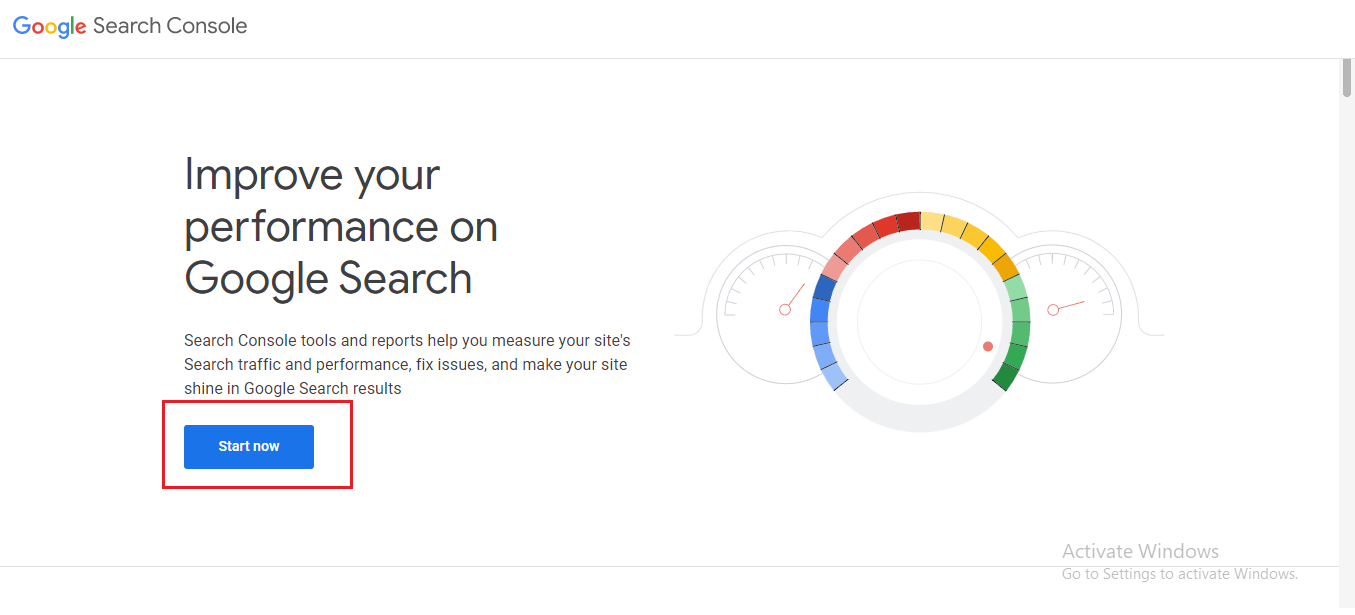
Truy cập vào Google search console
Bước 2: Nhấn vào nút Bắt đầu -> đăng nhập bằng tài khoản Gmail
Bước 3: Màn hình sẽ hiển thị 2 lựa chọn để bạn điền thông tin:
– 1 miền bên trái: toàn quyền quản lý tên miền bao gồm cả subdomain
– 2 tiền tố URL bên phải: quản lý chỉ tên miền
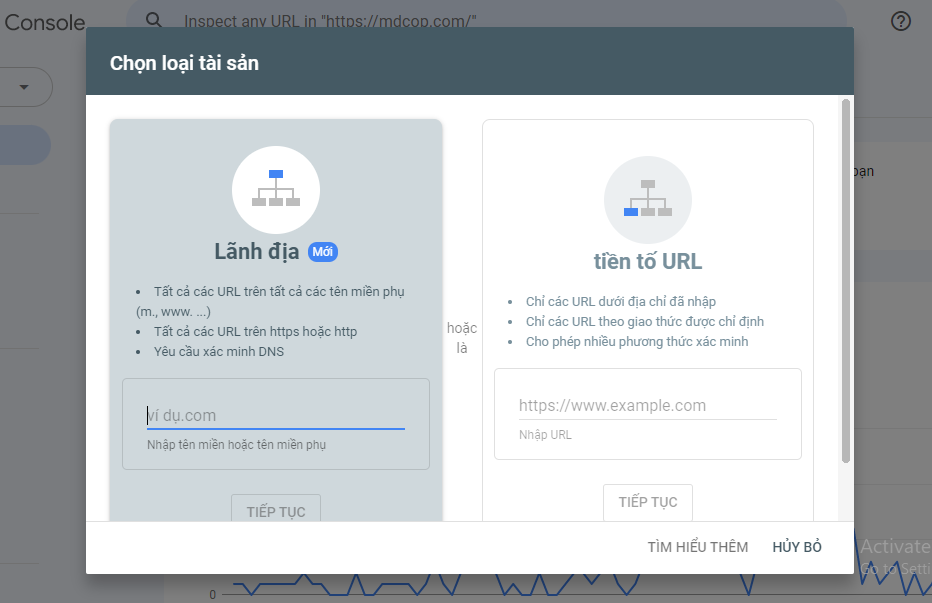
Khai báo website với Google
Lưu ý:
- Mỗi một website trên Google chỉ có duy nhất 1 tiền tố
- Mỗi subdomain sẽ có những chủ đề khác nhau nên không nên quản lý chung
- Điền domain cần quản lý vào lựa chọn 2 tiền tố URL mà thôi
Bước 4: Đợi Google xác minh
Xác minh website với Google theo 5 cách sau:
+ Cách 1: Xác minh bằng cách chèn code vào heading
Đây được xem là cách xác minh đơn giản nhất và dễ dàng nhất. Bạn chỉ cần có quyền quản trị web là có thể dễ dàng xác minh web với Google console
Để xác minh, bạn điền mã code vào heading của trang web. Mỗi theme có thể có hoặc không có nơi chèn code vào web
Đối với phần mềm WordPress, bạn có thể chèn bằng cách: vap2 Appearance -> Theme editor -> chọn theme đang sử dụng child theme -> header.php -> quay lại Google console -> nhấn Xác minh
+ Cách 2: Xác minh bằng tag Google analytics
Bạn có thể sử dụng cách xác minh bằng tag Google analytics nếu website của bạn đã xác minh Google analytics. Nếu bạn sử dụng WordPress thì có thể thực hiện xác minh Google analytics thông qua plugin SEO, Yoast SEO, Rank math
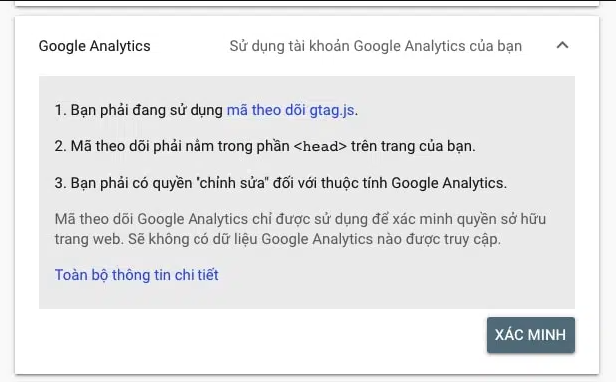
Xác minh bằng tag Google analytics
+ Cách 3: Xác minh bằng Google tag manager
Với Google tag manager, bạn cũng sẽ được xác minh website với Google console. Tuy nhiên, website của bạn phải đang sử dụng đoạn mã vùng chứa quyền quản lý Google tag manager.
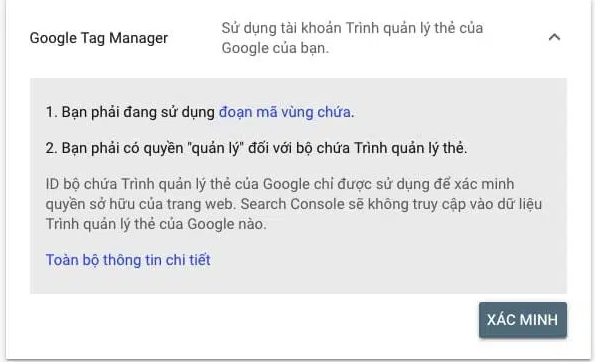
Xác minh bằng Google tag manager
+ Cách 4: Xác minh với tệp HTML
Xác minh website với Google bằng tệp HTML như sau:
- Google sẽ hiện 1 tệp HTML
- Vào tài khoản hosting -> Cpanel -> File Manager -> chọn thư mục chứa dữ liệu website epicseoteam.com.
- Upload tệp HTML lên -> nhấn Xác minh
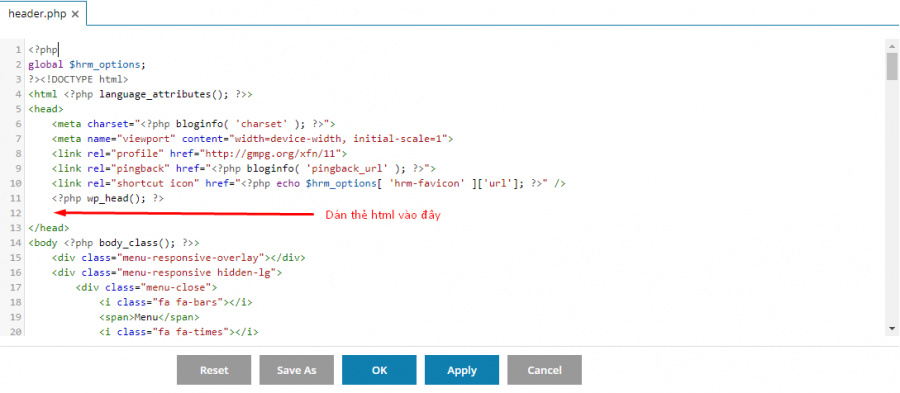
Xác minh bằng thẻ HTML
+ Cách 5: Tiến hành xác minh bằng DNS tên miền
– Bạn cần đáp ứng các yêu cầu sau để xác minh bằng DNS:
- Quyền quản lý tên miền
- Hoặc tài khoản DNS trung gian. Ví dụ như Cloudflare
– Tạo một DNS với bản ghi là TXT, có tên là tên miền và cấu hình mà Google đã cho
Cách kiểm tra website xem có xuất hiện trên Google hay chưa?
Sau khi khai báo link website với Google, muốn biết được website đã xuất hiện trên Google chưa thì bạn thực hiện kiểm tra bằng cách sau:
- Truy cập vào trình duyệt công cụ tìm kiếm của Google
- Gõ lệnh site:url
Ví dụ: site:mdcop.com
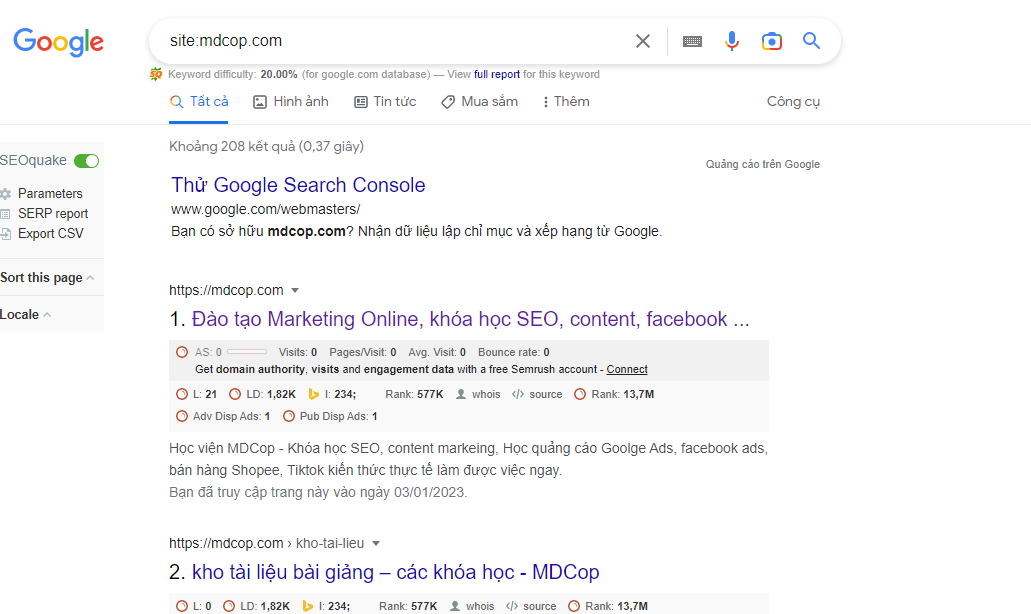
Kiểm tra xem website đã xuất hiện trên Google hay chưa
Nếu trong trường hợp bạn đã khai báo rồi mà vẫn không thấy website xuất hiện trên Google thì có thể là do những nguyên nhân sau:
- Thiết kế trang web làm cho Google khó thu thập dữ liệu
- Có thể là do web mới chạy trên Google nên chưa có đủ thời gian để Google thu thập dữ liệu
- Do website không được liên kết tốt với những trang khác bên trong website
- Quá trình xác minh có thể bị nhập sai hoặc lỗi một phần nào đó
Kết luận
Khai báo link web của bạn với Google là việc làm cần thiết để giúp Google biết về nội dung và cấu trúc trang web của bạn, cập nhật và hiển thị kết quả tìm kiếm tốt hơn cho người dùng.
Ngoài ra nó còn giúp Google xác định độ ưu tiên của trang web trong kết quả tìm kiếm và cải thiện khả năng xuất hiện trong kết quả tìm kiếm cho các từ khóa liên quan đến trang web của bạn.
Hy vọng với những thông tin vừa rồi đã ít nhiều giúp ích được cho bạn.
Để lại bình luận dưới bài viết hoặc liên hệ cho chúng tôi qua hotline nếu có điều gì thắc mắc cần chúng tôi giải đáp nhé.













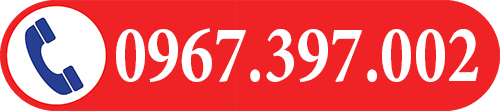
Leave a Reply
Want to join the discussion?Feel free to contribute!